Povezava s pametnim telefonom ali tabličnim računalnikom
- Priprava pametnega telefona
- Povezava s pametnim telefonom prek omrežja Wi-Fi
- Glavne funkcije aplikacije Camera Connect
- Ohranjanje povezave Wi-Fi z izključeno videokamero
- Preklic povezave v par
Po povezavi videokamere v par s pametnim telefonom lahko izvedete naslednje postopke.
- Vzpostavite lahko brezžično povezavo Wi-Fi z uporabo samo pametnega telefona ().
- Vzpostavite lahko povezavo Wi-Fi z videokamero, celo če je izključena ().
- Označite slike z geografskimi podatki GPS, pridobljenimi prek pametnega telefona ().
- Videokamero lahko upravljate daljinsko prek pametnega telefona ().
Po povezavi videokamere s pametnim telefonom prek Wi-Fi lahko opravljate tudi naslednje.
Priprava pametnega telefona
Vklop povezave z Bluetoothom in omrežjem Wi-Fi na pametnem telefonu
Vklopite Bluetooth in Wi-Fi prek nastavitvenega zaslona pametnega telefona. Upoštevajte, da povezovanje v par z videokamero ni mogoče z nastavitvenega zaslona za Bluetooth na pametnem telefonu.
Namestitev aplikacije Camera Connect na pametni telefon
Na pametnem telefonu z nameščenim sistemom Android ali iOS mora biti nameščena namenska aplikacija Camera Connect (brezplačna).
- Uporabite najnovejšo različico operacijskega sistema za pametni telefon.
- Aplikacijo Camera Connect lahko prenesete prek Google Play ali iz trgovine App Store. Google Play ali App Store sta dostopna tudi s pomočjo QR kod, ki se prikažejo, ko povežete videkamero v par ali brezžično prek povezave Wi-Fi s pametnim telefonom.
Opomba
- Podatke o različicah operacijskih sistemov, ki jih podpira Camera Connect, poiščite na strani za prenos Camera Connect.
- Vzorčni zasloni in druge podrobnosti v teh navodilih se morda ne bodo ujemale z dejanskimi elementi uporabniškega vmesnika po posodobitvi programske opreme videokamere ali posodobitvi povezav z aplikacijo Camera Connect, s sistemom Android ali iOS.
Povezava s pametnim telefonom prek omrežja Wi-Fi
Če se uvodoma odpre zaslon [Welcome/Doobrodošli], to pomeni, da sta pametni telefon in videokamera že povezana v par, zato pojdite na korak 10.
-
Izberite [
:
Connect to smartphone(tablet)/
:
Povezava s pametnim telefonom(tablico)] ().
-
Izberite [OK].
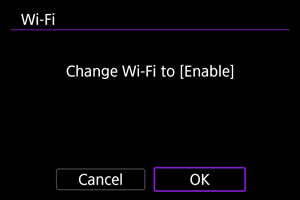
- Ta zaslon ni prikazan, če je nastavitev Wi-Fi že nastavljena na [Enable/Omogoči].
-
Izberite [Add a device to connect to/Dodajanje naprave za povezavo].
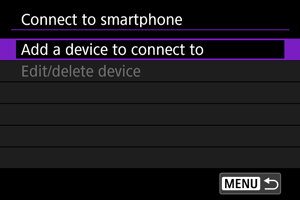
-
Izberite [OK].
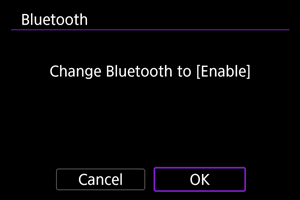
- Ta zaslon ni prikazan, če je nastavitev Bluetooth že nastavljena na [Enable/Omogoči].
-
Pritisnite gumb
.
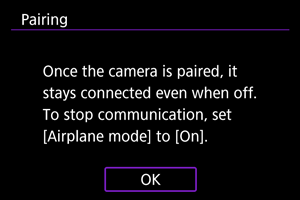
-
Začnite postopek povezovanja v par.

- S pritiskom na gumb
začnite povezovanje v par.
- Če aplikacija Camera Connect ni nameščena, s pomočjo pametnega telefona skenirajte kodo QR na zaslonu, vstopite v trgovino Google Play ali App Store, da namestite Camera Connect, nato pritisnite gumb
za začetek povezovanja v par.
- S pritiskom na gumb
-
Zaženite aplikacijo Camera Connect.
- Po navodilih v aplikaciji izberite videokamero za povezovanje v par.
-
Vzpostavite povezavo Bluetooth.
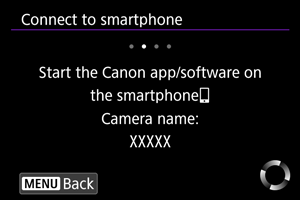
- Ko se prikaže sporočilo na pametnem telefonu, uporabite pametni telefon, kot je navedeno.
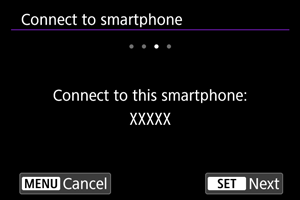
- Pritisnite gumb
.
-
Zaključite postopek povezovanja v par.
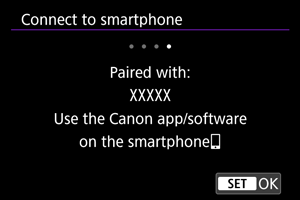
- S pritiskom na gumb
zaključite postopek povezovanja v par.
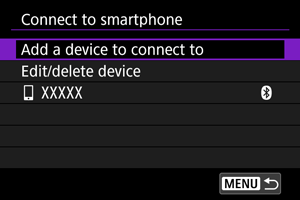
- Prikaže se ime povezane naprave.
- S pritiskom na gumb
Opozorilo
- Videokamere ne morete prek Bluetootha hkrati povezati z dvema ali več napravami. Za preklop na drug pametni telefon za vzpostavitev povezave Bluetooth poiščite napotke v Ponovna povezava prek Wi-Fi/Bluetooth.
- Upoštevajte, da je lahko raven napolnjenosti baterije v videokameri nizka naslednjič, ko jo ponovno želite uporabljati, ker povezave Bluetooth praznijo baterijo tudi medtem, ko je videokamera izključena.
- Napake pri povezovanju v par
- Če so podatki o povezovanju v par za predhodno povezane videokamere ohranjeni na vašem pametnem telefonu, bo to preprečilo, da bi se pametni telefon povezal v par s to videokamero. Preden ponovno poskusite vzpostaviti povezavo v par, odstranite podatke o povezovanju v par za predhodno povezane videkamere z zaslona za nastavitve Bluetooth na vašem pametnem telefonu.
-
Dotaknite se funkcije Camera Connect.
- Podrobnosti o funkcijah Camera Connect poiščite v poglavju Glavne funkcije aplikacije Camera Connect.
- Dotaknite se funkcije Camera Connect, da vzpostavite povezavo Wi-Fi.
-
Preverite, ali sta napravi povezani prek Wi-Fi .
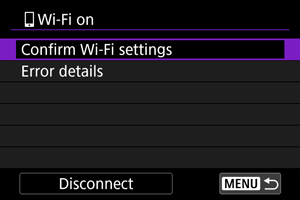
Povezava Wi-Fi s pametnim telefonom je zdaj opravljena.
- Za prekinitev povezave Wi-Fi izberite [Disconnect/Prekinitev povezave] na zaslonu [
Wi-Fi on/
Wi-Fi vključeno].
- Ob prekinitvi povezave Wi-Fi videokamera preklopi v Bluetooth povezavo.
- Za ponovno povezavo zaženite Camera Connect in se dotaknite funkcije, ki jo boste uporabljali.
Zaslon [ Wi-Fi on/
Wi-Fi on/ Wi-Fi vključeno]
Wi-Fi vključeno]
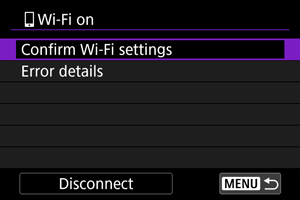
Glavne funkcije aplikacije Camera Connect
Images on camera/Slike v videokameri
- Slike lahko iščete, jih brišete ali ocenjujete.
- Slike lahko shranjujete v pametni telefon.
Remote live view shooting/Daljinsko snemanje/fotografiranje s sliko v živo
- Omogoča daljinsko fotografiranje/snemanje med opazovanjem žive slike na pametnem telefonu.
Bluetooth remote controller/Daljinski krmilnik Bluetooth
- Omogoča daljinsko upravljanje videokamere s pametnega telefona, povezanega v par prek Bluetootha. (Ni na voljo pri povezavi prek Wi-Fi.)
- Samodejni izklop napajanja je onemogočen med uporabo funkcije daljinskega upravljanja v okviru Bluetootha.
Camera settings/Nastavitve videokamere
- Spreminjate lahko nastavitve videokamere.
Druge funkcije lahko preverite na glavnem zaslonu aplikacije Camera Connect.
Ohranjanje povezave Wi-Fi z izključeno videokamero
Tudi ko je videokamera izključena, vendar še vedno povezana v par s pametnim telefonom prek Bluetootha, lahko s pametnim telefonom brskate skozi posnetke na videokameri ali opravljate druge postopke.
Če ne želite povezave videokamere z Wi-Fi ali Bluetoothom, ko je izključena, bodisi nastavite [: Airplane mode/
: Način Letalo] na [On/Vklop] () ali nastavite [
: Bluetooth settings/
: Nastavitve Bluetooth] na [Disable/Onemogoči] ().
Opozorilo
- Te funkcije ne morete več uporabljati, če ponastavite brezžične nastavitve ali če iz pametnega telefona izbrišete podatke o povezavi.
Preklic povezave v par
Povezavo v par s pametnim telefonom prekličite na naslednji način.
-
Izberite [
:
Connect to smartphone(tablet)/
:
Povezava s pametnim telefonom(tablico)] ().
-
Izberite [Edit/delete device/Sprememba/Izbris naprave].
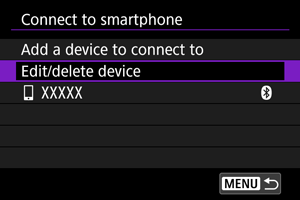
-
Izberite pametni telefon, s katerim želite preklicati povezavo.
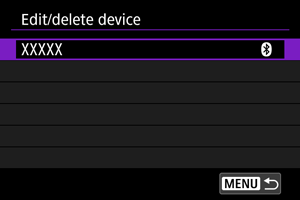
- Pametni telefoni, ki so trenutno povezani z videokamero, so označeni z ikono [
].
- Pametni telefoni, ki so trenutno povezani z videokamero, so označeni z ikono [
-
Izberite [Delete connection information/Izbris podatkov o povezavi].
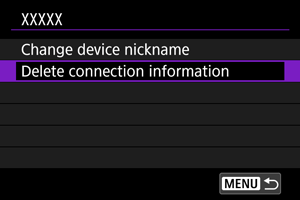
-
Izberite [OK].

-
Izbrišite podatke o videokameri na pametnem telefonu.
- V nastavitvenem meniju za Bluetooth na pametnem telefonu izbrišite podatke o videokameri, ki so registrirani na pametnem telefonu.